So setzen Sie das Passwort auf Almalinux zurück
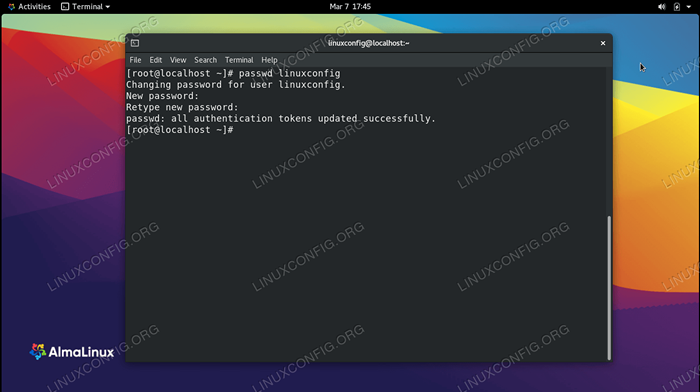
- 2606
- 116
- Hr. Moritz Bozsik
Nach der Installation von Almalinux oder der Migration von CentOS nach Almalinux müssen die meisten Benutzer schließlich eine Benutzerkontoverwaltung durchführen, z. B. das Hinzufügen eines neuen Benutzerkontos oder das Zurücksetzen eines Kennworts.
Wenn Sie oder einer der anderen Benutzer eines Almalinux -Systems das Passwort für ihr Konto vergisst, gibt es eine einfache Möglichkeit, das Passwort entweder aus Befehlszeile oder GUI zurückzusetzen. Die gleichen Schritte können auch gelten, wenn es einfach Zeit ist, Ihr Passwort zu ändern, oder Sie das Passwort eines anderen Benutzers zum Auslaufen und Ändern erzwingen möchten.
Es gibt mehrere Szenarien, auf die Sie möglicherweise begegnen, die Sie zum Zurücksetzen Ihres Passworts veranlassen.
- Sie müssen einen normalen Benutzer oder das Kennwort des Root -Kontos ändern
- Sie möchten einen Benutzer zwingen, sein Passwort zu ändern
- Sie haben das Stammkonto -Passwort vergessen
In diesem Handbuch werden wir die oben genannten Schritt -für -Schritt -Anweisungen für die oben genannten Probleme 1 und 2 abdecken. Wenn Sie Hilfe beim Zurücksetzen des Stammkennworts Ihres Systems benötigen, finden Sie in unserer anderen Anleitung zum Wiederherstellen eines Stammkennworts auf RHEL.
In diesem Tutorial lernen Sie:
- So ändern Sie Benutzer- oder Stammkennwort über die Befehlszeile
- So ändern Sie das Benutzerkennwort über GNOME GUI
- So erzwingen Sie das Passwort eines Benutzers, um abzulaufen und zurückzusetzen
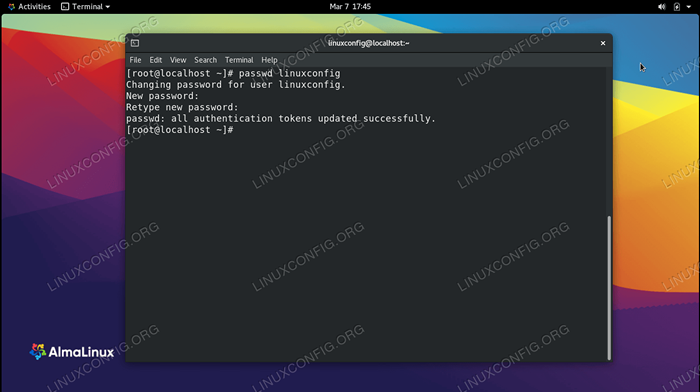 Zurücksetzen eines Benutzerkennworts auf Almalinux
Zurücksetzen eines Benutzerkennworts auf Almalinux | Kategorie | Anforderungen, Konventionen oder Softwareversion verwendet |
|---|---|
| System | Almalinux |
| Software | N / A |
| Andere | Privilegierter Zugriff auf Ihr Linux -System als Root oder über die sudo Befehl. |
| Konventionen | # - erfordert, dass gegebene Linux -Befehle mit Root -Berechtigungen entweder direkt als Stammbenutzer oder mit Verwendung von ausgeführt werden können sudo Befehl$ - Erfordert, dass die angegebenen Linux-Befehle als regelmäßiger nicht privilegierter Benutzer ausgeführt werden können |
So ändern Sie Benutzer- oder Stammkennwort über die Befehlszeile
Der Passwd Der Befehl wird verwendet, um ein Benutzerkennwort auf Almalinux zu ändern. Wenn Sie das Passwort für den Benutzer ändern müssen, in den Sie derzeit angemeldet sind, führen Sie einfach den Befehl selbst aus.
$ passwd
Wenn Sie das Kennwort des Root -Kontos ändern möchten, müssen Sie zunächst zum Stammbenutzer erheben, bevor Sie den Befehl ausführen.
# Passwd oder $ sudo passwd root
Um das Benutzerkennwort für ein anderes Konto zu ändern, in das Sie noch nicht angemeldet sind. Geben Sie einfach das Benutzerkonto an, das Sie nach Ihrem ändern möchten Passwd Befehl. In diesem Beispiel ändern wir das Passwort für den Benutzer Linuxconfig.
# PASSWD LinuxConfig Kennwort für Benutzer LinuxConfig ändern. Neues Passwort: Neues Passwort eingeben: PassWD: Alle Authentifizierungs -Token erfolgreich aktualisiert.
So erzwingen Sie das Passwort eines Benutzers, um abzulaufen und zurückzusetzen
Anstatt das Passwort eines Benutzers manuell zu ändern, können wir auch das Kennwort eines Benutzers zum Auslaufen erzwingen. Auf diese Weise wird der Benutzer aufgefordert, beim nächsten Mal ein neues Passwort festzulegen. Im folgenden Beispiel setzen wir die Linuxconfig Das Kennwort des Benutzers ablaufen.
# Passwd -e linuxconfig läuft das Kennwort für User LinuxConfig ab. Passwd: Erfolg
Jetzt sehen wir die folgende Eingabeaufforderung, wenn wir versuchen, sich entweder von der GUI oder von der Befehlszeile anzumelden.
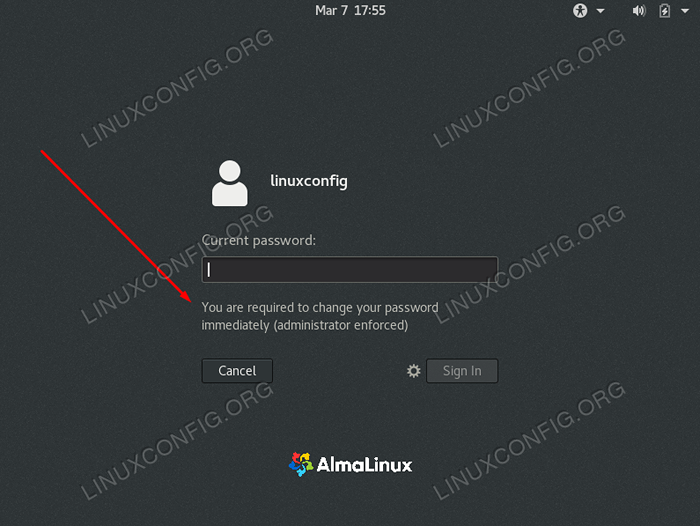 Der Benutzer wird aufgefordert, sein Passwort zu ändern, wenn er versucht, sich anzumelden
Der Benutzer wird aufgefordert, sein Passwort zu ändern, wenn er versucht, sich anzumelden Um das Kennwort des Benutzerkontos so festzulegen, dass sie in Zukunft ablaufen, können wir die verwenden Schicht Befehl. Um beispielsweise das Passwort in 30 Tagen abzulaufen, verwenden wir den folgenden Befehl.
# Chage -m 30 Linuxconfig
So ändern Sie das Benutzerkennwort über GNOME GUI
Wenn Sie die Standard -Gnome -GUI auf Almalinux installiert haben, ist es sehr einfach, das Kennwort für ein normales Benutzerkonto auf Almalinux zu ändern.
- Öffnen Sie das Menü „Benutzer“ der GNOME -Einstellungen, indem Sie im Menü Aktivitäten danach suchen.
- Sie müssen Ihre Berechtigungen erhöhen, um die Benutzerkonten zu verwalten. Klicken Sie auf die Schaltfläche „Entsperren“ und geben Sie Ihr Stammkennwort ein, um fortzufahren.
- Jetzt können Sie auf das Feld Passwort klicken und Ihr neues gewünschtes Passwort eingeben.
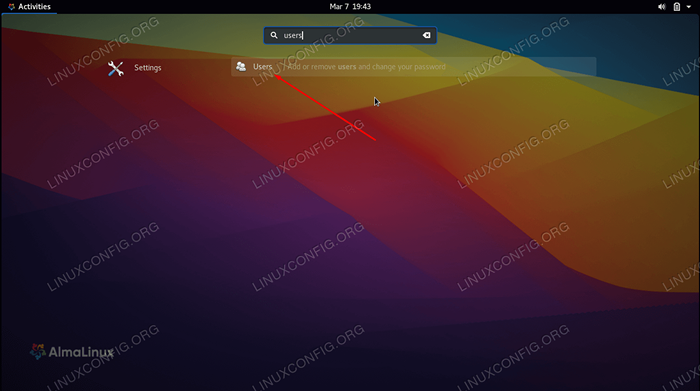 Öffnen Sie das Menü der Benutzer aus GNOME -Einstellungen
Öffnen Sie das Menü der Benutzer aus GNOME -Einstellungen 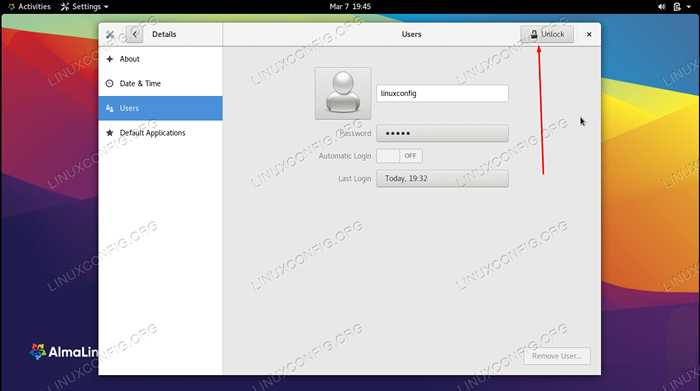 Entsperren Sie die Administratorrechte in diesem Menü, indem Sie das Stammkennwort angeben
Entsperren Sie die Administratorrechte in diesem Menü, indem Sie das Stammkennwort angeben 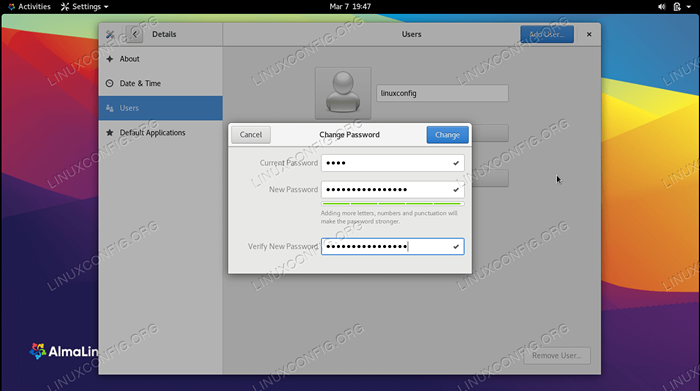 Geben Sie ein neues Passwort für das Konto ein
Geben Sie ein neues Passwort für das Konto ein Das ist alles dazu. Sie können das Benutzermenü schließen, wenn Sie fertig sind.
Gedanken schließen
In diesem Handbuch haben wir gesehen. Wir haben auch gelernt, wie das Kennwort eines Benutzers abgelaufen ist, wodurch sie aufgefordert werden, Passwörter beim nächsten Anmelden zu ändern. Dies ist eine grundlegende Aufgabe, die die meisten Benutzer irgendwann erledigen müssen, und Almalinux macht den Prozess schnell und einfach.
Verwandte Linux -Tutorials:
- Linux - Ablauf des Kennworts, Alter und Geschichte zurücksetzen
- Wie man von CentOS nach Almalinux migriert
- Dinge zu installieren auf Ubuntu 20.04
- So aktualisieren Sie CentOs
- Dinge zu tun nach der Installation Ubuntu 20.04 fokale Fossa Linux
- Almalinux -Installation
- So fügen Sie Benutzer auf Almalinux hinzu
- So entfernen Sie Bloatware von Ihrem Samsung Android Mobile…
- Ubuntu 20.04 Leitfaden
- So richten Sie FTP/SFTP -Server und Client auf Almalinux ein

